Istatic.eshopcomp.com reklamų šalinimas (Pašalinimo vadovas) - Lap 2017 atnaujinimas
Istatic.eshopcomp.com reklamų pašalinimas
Kas yra Istatic.eshopcomp.com reklamos?
Ar jūsų kompiuteris užkrėstas Istatic.eshopcomp.com virusu? Sužinokite apie jį daugiau:
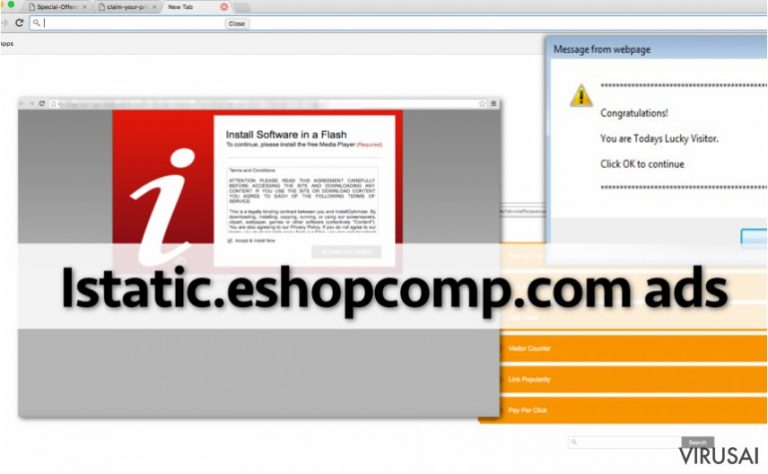
Istatic.eshopcomp.com yra internetinių reklamų serverio pavadinimas, iš kurio kompiuterių vartotojams siunčiamos įkyrios reklamos. Jei pastebėjote, jog jums naršant internete ekrane nuolat pasirodo Istatic.eshopcomp.com reklamos, tai reiškia, jog jūsų kompiuteris yra užkrėstas Istatic.eshopcomp.com viruso.
Tai nėra kenkėjiška programa, tačiau ji yra priskiriama reklaminių (angl. adware) bei potencialiai nepageidaujamų programų kategorijoms. Dažniausiai ji plinta kartu su kitomis nemokamomis programomis, tad jei neatsakingai įrašysite nemokamą programą, kuri bus papildyta Istatic.eshopcomp.com vykdomuoju failu, šios įkyrios reklamos ims nuolat rodytis ekrane ir trukdyti jums ramiai naršyti internete.
Kai tik virusas atsiduria sistemoje, jis pradeda rodyti reklamas, kurios paprastai pasirodo iššokančiuosiuose naršyklės languose arba atsiveria naujuose skirtukuose. Be to, šios reklamos gali pasirodyti reklamjuosčių pavidalu arba būti integruotos į tam tikras teksto vietas jūsų pamėgtuose internetiniuose puslapiuose.
Kai kurios Istatic.eshopcomp.com reklamos jums teiks patraukliai atrodančius apsipirkinėjimo internete pasiūlymus, siūlys paslaugas ar produktus, jų kainų palyginimus skirtingose parduotuvėse, be to, siūlys jums užsiregistruoti neaiškiuose internetiniuose puslapiuose.
Be to, šios reklamos gali pasiūlyti jums atsisiųsti bei į kompiuterį įdiegti įvairias programėles ar jų naujinius. Nerekomenduoti sutikti su tokiais pasiūlymais ar spausti ant Istatic.eshopcomp.com reklamų – tai pavojinga.
Atminkite, jog Istatic.eshopcomp.com reklaminė programa skirta reklamuoti partnerių puslapius, o mainais už tai gauti pinigus. Todėl yra didelė tikimybė, jog paspaudus ant Istatic.eshopcomp.com reklamos būsite nukreiptas į pavojingus internetinius puslapius. Akivaizdu, jog tokiomis reklamomis pasitikėti neverta.
Paspaudus ant Istatic.eshopcomp.com reklamų galite būti nukreipti į visiškai su ta reklama nesusijusius puslapius. Atminkite, jog nepatikimi internetiniai puslapiai dažnai siūlo vartotojams patraukliai atrodantį turinį, tačiau paspaudus ant užkrėstos nuorodos arba parsisiuntę užkrėstą failą galite stipriai pakenkti savo kompiuteriui. Ypač pavojinga įdiegti trečiųjų šalių siūlomus Java arba Flash Player atnaujinimus – šie failai dažniausiai būna užkrėsti.
Jei Istatic.eshopcomp.com reklamos nuolat pasirodo jūsų ekrane, siūlome nedelsiant pašalinti Istatic.eshopcomp.com virusą iš savo kompiuterio. Tai galite padaryti su antivirusinės programos pagalba, pavyzdžiui, su FortectIntego.
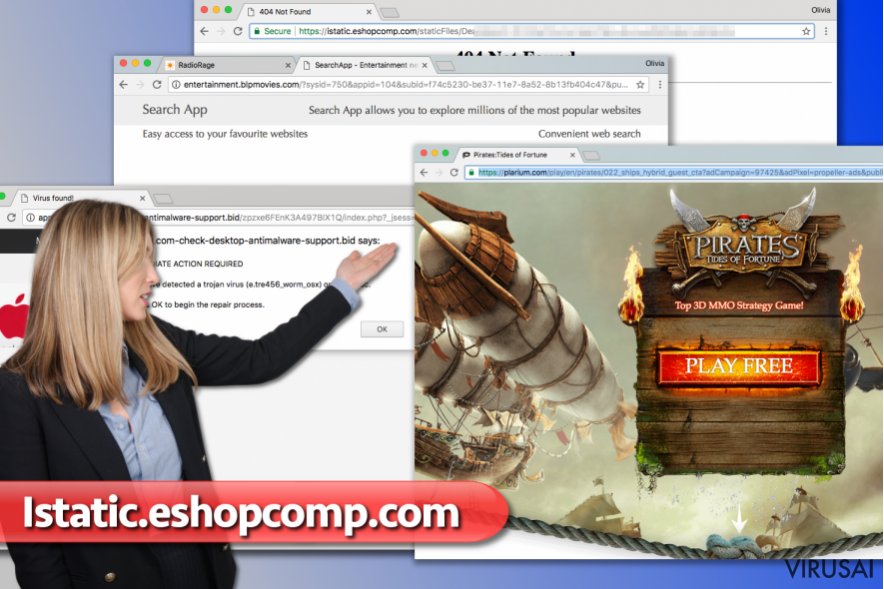
Kaip Istatic.eshopcomp.com programa pateko į jūsų kompiuterį, jei jūs jos neparsisiuntėte?
Trumpai tariant, Istatic.eshopcomp.com plinta su kitomis nemokamomis programomis. Vartotojai patys to nežinodami sutinka įdiegti papildomas programas tuo atveju, jei pasirenka programą įdiegti pasirinkus Default arba Standard nustatymus.
Deja, šie nustatymai NĖRA saugūs, todėl jei nenorite kompiuteryje rasti nežinomų programėlių, įrašydami naujas programas rinkitės Advanced arba Custom nustatymus. Būtent šie nustatymai jums leis pasirinkti, kurias papildomas programas įrašyti, o kurių – ne.
Jeigu norite pašalinti Istatic.eshopcomp.com virusą, tai padaryti galite bet kurios patikimos antivirusinės programos pagalba. Mūsų atrinktos programos yra pateiktos žemiau. Nenorite įdiegti antivirusinės programos? Tuomet pašalinkite Istatic.eshopcomp.com patys toliau parodytų instrukcijų pagalba.
Istatic.eshopcomp.com pašalinimo eiga
Instrukcijos, kaip ištrinti Istatic.eshopcomp.com virusą yra pateiktos po šiuo straipsniu. Neskubėkite, ir perskaitykite jas itin atidžiai – esame tikri, jog nenorite kompiuteryje palikti jokių su šia potencialiai nepageidaujama programa susijusių failų.
Jei ši nepageidaujama programa pateko į kompiuterį, gali būti, jog jūsų kompiuteris nėra pakankamai gerai apsaugotas nuo virusų. Todėl rekomenduojame į jį įdiegti patikimą antivirusinę bei antišnipinėjimo programą.
Nors reklaminės programos nėra kenkėjiškos, šiuo metu turėtumėte itin susirūpinti savo kompiuterio bei jame saugomų failų apsauga, nes šiuo metu sparčiai plinta itin kenkėjiškos programos, pavyzdžiui, failus užkoduojantys ir išpirkos reikalaujantys virusai. Tokiam virusui patekus į kompiuterį, failų atgauti praktiškai neįmanoma. Todėl itin svarbu kompiuterį apsaugoti iš anksto.
Tam, kad sėkmingai panaikintumėte sistemines klaidas, kurios gali būti sukeltos virusų infekcijos, naudokitės FortectIntego. SpyHunter 5Combo Cleaner ir Malwarebytes programos gali būti naudojamos kitų potencialiai nepageidaujamų programų ir virusų bei jų komponentų aptikimui.
Rankinis Istatic.eshopcomp.com reklamų pašalinimas
Nepageidaujamų programų šalinimas iš Windows
Norėdami pašalinti Istatic.eshopcomp.com reklamos iš Windows 10/8 įrenginių, atlikite šiuos veiksmus:
- Windows paieškos laukelyje įrašykite Control Panel ir paspauskite Enter arba spustelėkite ant paieškos rezultato.
- Programs dalyje pasirinkite Uninstall a program.

- Sąraše raskite įrašus, susijusius su Istatic.eshopcomp.com reklamos ar bet kuria kita neseniai įdiegta įtartina programa.
- Dešiniuoju pelės mygtuku spustelėkite programą ir pasirinkite Uninstall.
- Jei iššoko User Account Control, paspauskite Yes.
- Palaukite, kol bus baigtas pašalinimo procesas, o tada spustelėkite OK.

Jei naudojate Windows 7/XP, tuomet atlikite šiuos žingsnius:
- Spauskite Windows Start > Control Panel, esantį dešiniajame skydelyje (jeigu naudojate Windows XP spauskite Add/Remove Programs).
- Atsidūrę Control Panel pasirinkite Programs > Uninstall a program.

- Pasirinkite nepageidaujamą programą spustelėdami ją vieną kartą.
- Viršuje spauskite Uninstall/Change.
- Tam, kad patvirtintumėte žingsnį, spauskite Yes.
- Kai pašalinimas bus baigtas, spauskite OK.
Ištrinkite iš „Mac“
„Mac“:
- Meniu juostoje pasirinkite Go > Applications.
- Applications aplanke ieškokite visų susijusių įrašų.
- Spustelėkite programą ir vilkite ją į Trash (arba dešiniuoju pelės mygtuku spustelėkite ją ir pasirinkite Move to Trash).

Norėdami pilnai pašalinti nepageidaujamą programą, turite pasiekti Application Support, LaunchAgents ir LaunchDaemons aplankus ir ištrinti atitinkamus failus:
- Pasirinkite Go > Go to Folder.
- Įveskite /Library/Application Support ir paspauskite Go arba spustelėkite Enter.
- Application Support aplanke ieškokite abejotinų įrašų ir juos ištrinkite.
- Dabar tokiu pačiu būdu įveskite /Library/LaunchAgents ir /Library/LaunchDaemons aplankus ir nutraukite visus susijusius .plist failus.

Iš naujo nustatykite MS Edge/Chromium Edge
Pašalinkite nepageidaujamus plėtinius iš MS Edge:
- Pasirinkite Meniu (tris horizontalius taškus naršyklės lango viršuje, dešinėje pusėje) ir paspauskite Extensions.
- Iš sąrašo pasirinkite susijusį plėtinį ir spustelėkite krumpliaračio piktogramą.
- Apačioje spauskite Uninstall.

Išvalykite slapukus ir kitus naršyklės duomenis:
- Spustelėkite Meniu (tris horizontalius taškus naršyklės lango viršuje, dešinėje pusėje) ir pasirinkite Privacy & security.
- Clear browsing data dalyje pasirinkite, ką norite išvalyti.
- Pasirinkite viską, išskyrus slaptažodžius (nors galbūt norėsite įtraukti medijų licencijas, jei įmanoma) ir spustelėkite Clear.

Atkurkite naujo skirtuko ir pagrindinio puslapio nustatymus:
- Spustelėkite meniu piktogramą ir pasirinkite Settings.
- Tuomet raskite On startup skyrių.
- Spustelėkite Disable, jei radote įtartiną puslapį.
Jei kiti veiksmai nepadėjo, iš naujo nustatykite MS Edge:
- Norėdami atidaryti užduočių tvarkyklę, paspauskite Ctrl + Shift + Esc.
- Spustelėkite lango apačioje esančią More details rodyklę.
- Pasirinkite Details.
- Dabar slinkite žemyn ir raskite kiekvieną įrašą su Microsoft Edge pavadinimu. Dešiniuoju pelės klavišu spauskite ant kiekvieno iš jų ir pasirinkite End Task, kad sustabdytumėte MS Edge veikimą.

Jei toks būdas jums nepadėjo, tuomet reikės griebtis išplėstinio Edge atstatymo metodo. Tačiau atminkite, jog prieš tęsdami turite išsisaugoti atsarginę duomenų kopiją.
- Savo kompiuteryje raskite šį aplanką: C:\\Users\\%username%\\AppData\\Local\\Packages\\Microsoft.MicrosoftEdge_8wekyb3d8bbwe.
- Kad pasirinktumėte visus aplankus, paspauskite klaviatūroje Ctrl + A.
- Spustelėkite juos dešiniuoju pelės mygtuku ir pasirinkite Delete.

- Dabar dešiniuoju pelės mygtuku spustelėkite Start mygtuką ir pasirinkite Windows PowerShell (Admin).
- Kai atsidarys naujas langas, nukopijuokite ir įklijuokite šią komandą, o tada paspauskite Enter:
Get-AppXPackage -AllUsers -Name Microsoft.MicrosoftEdge | Foreach {Add-AppxPackage -DisableDevelopmentMode -Register “$($_.InstallLocation)\\AppXManifest.xml” -Verbose

Instrukcijos Chromium Edge naršyklei
Ištrinkite plėtinius iš MS Edge (Chromium):
- Atidarykite Edge ir spauskite Settings > Extensions.
- Ištrinkite nepageidaujamus plėtinius spustelėdami Remove.

Išvalykite duomenis:
- Spustelėkite Meniu ir eikite į Settings.
- Pasirinkite Privacy and services.
- Clear browsing data dalyje pasirinkite, ką pašalinti.
- Time range skiltyje pasirinkite All time.
- Spauskite Clear now.

Iš naujo nustatykite MS Edge (Chromium):
- Spauskite ant Meniu ir pasirinkite Settings.
- Kairėje pusėje pasirinkite Reset settings.
- Pasirinkite Restore settings to their default values.
- Patvirtinkite pasirinkimą.

Iš naujo nustatykite Mozilla Firefox
Pašalinkite pavojingus plėtinius:
- Atidarykite Mozilla Firefox naršyklę ir spustelėkite Meniu (tris horizontalias linijas viršutiniame dešiniajame lango kampe).
- Pasirinkite Add-ons.
- Čia pasirinkite papildinius, susijusius su Istatic.eshopcomp.com reklamos, ir spauskite Remove.

Atstatykite pagrindinį puslapį:
- Norėdami atidaryti meniu, viršutiniame dešiniajame kampe spustelėkite tris horizontalias linijas.
- Pasirinkite Options.
- Home parinktyse įveskite pageidaujamą svetainę, kuri bus atidaryta kaskart, kai įjungsite Mozilla Firefox.
Išvalykite slapukus ir kitus duomenis:
- Spustelėkite Meniu ir pasirinkite Options.
- Eikite į Privacy & Security skyrių.
- Slinkite žemyn, kad rastumėte Cookies and Site Data.
- Spustelėkite Clear Data…
- Pasirinkite Cookies and Site Data ir Cached Web Content, o tuomet spauskite Clear.

Iš naujo nustatykite Mozilla Firefox
Jei atlikus visus žingsnius Istatic.eshopcomp.com reklamos vis tiek nebuvo pašalintas, tuomet iš naujo nustatykite Mozilla Firefox:
- Atidarykite Mozilla Firefox naršyklę ir spustelėkite Meniu.
- Eikite į Help ir pasirinkite Troubleshooting Information.

- Give Firefox a tune up dalyje spauskite Refresh Firefox…
- Kai iššoks langas, patvirtinkite veiksmą spausdami Refresh Firefox – taip turėtumėte sėkmingai pašalinti Istatic.eshopcomp.com reklamos.

Iš naujo nustatykite Google Chrome
Ištrinkite kenkėjiškus plėtinius iš Google Chrome:
- Atidarykite Google Chrome, spustelėkite Meniu (tris vertikalius taškus viršutiniame dešiniajame kampe) ir pasirinkite More tools > Extensions.
- Naujai atsidariusiame lange pamatysite visus įdiegtus plėtinius. Pašalinkite visus įtartinius papildinius, kurie gali būti susiję su plėtiniu spustelėdami Remove.

Išvalykite Chrome duomenis:
- Spustelėkite Meniu ir pasirinkite Settings.
- Privacy and security dalyje pasirinkite Clear browsing data.
- Pažymėkite Browsing history, Cookies and other site data, taip pat Cached images and files.
- Paspauskite Clear data.

Pakeiskite pagrindinį puslapį:
- Paspauskite ant meniu ir pasirinkite Settings.
- Startup skiltyje ieškokite įtartinos svetainės.
- Spustelėkite ant Open a specific or set of pages ir paspauskite tris taškus, kad rastumėte Remove parinktį.
Iš naujo nustatykite Google Chrome:
Jei kiti metodai nepadėjo, atkurkite Google Chrome nustatymus ir ištrinkite senus duomenis, kad pašalintumėte visus nenorimus komponentus:
- Spustelėkite Meniu ir pasirinkite Settings.
- Atėję į Settings slinkite žemyn ir spustelėkite Advanced.
- Slinkite žemyn ir raskite Reset and clean up skyrių.
- Spustelėkite Restore settings to their original defaults.
- Norėdami užbaigti pašalinimą, patvirtinkite šį žingsnį.

Iš naujo nustatykite Safari
Pašalinkite nepageidaujamus plėtinius iš Safari:
- Spustelėkite Safari > Preferences…
- Naujame lange pasirinkite Extensions.
- Pasirinkite nepageidaujamą plėtinį, susijusį su Istatic.eshopcomp.com reklamos, ir spauskite Uninstall.

Išvalykite Safari slapukus ir kitus duomenis:
- Spauskite Safari > Clear History…
- Išskleidžiamajame meniu ties Clear pasirinkite all history.
- Patvirtinkite paspausdami Clear History.

Jei aukščiau paminėti veiksmai nepadėjo, iš naujo nustatykite Safari:
- Spustelėkite Safari > Preferences…
- Eikite į Advanced skirtuką.
- Meniu juostoje pažymėkite Show Develop menu.
- Meniu juostoje spustelėkite Develop, tada pasirinkite Empty Caches.

Jeigu jau pašalinote šią programą ir sutvarkėte kiekvieną iš jos „užgrobtų“ Interneto naršyklių, rekomenduojame nepagailėti keleto minučių ir patikrinti kompiuterį su patikima antivirusine programa. Tai jums padės atsikratyti Istatic.eshopcomp.com registro įrašų bei taip pat leis identifikuoti su šia programa susijusius virusus. Tam jūs galite naudoti vieną iš šių mūsų atrinktų programų: FortectIntego, SpyHunter 5Combo Cleaner arba Malwarebytes.
Jums rekomenduojama
Pasirinkite teisingą naršyklę ir padidinkite savo saugumą su VPN įrankiu
Internetinis šnipinėjimas pastaraisiais metais tampa vis didesne problema, todėl žmonės vis dažniau domisi kaip apsaugoti savo privatumą. Vienas iš pagrindinių būdų, kaip sustiprinti savo saugumą – pasirinkti saugiausią, privatumą galinčią suteikti interneto naršyklę. Nors žiniatinklio naršyklės negali užtikrinti visiško privatumo ir saugumo, tačiau kai kurios iš jų yra daug pažangesnės tokių funkcijų srityje.
Be to, naudodamiesi Private Internet Access VPN galite naršyti internete visiškai anonimiškai ir dar labiau sustiprinti savo apsaugą. Ši programinė įranga nukreipia srautą per skirtingus serverius, taip užmaskuodama jūsų IP adresą ir buvimo vietą. Pasitelkę saugios naršyklės ir VPN derinį, galėsite naršyti internete be jokios baimės tapti nusikaltėlių ar šnipinėjimo auka.
Sumažinkite virusų keliamą grėsmę - pasirūpinkite atsarginėmis duomenų kopijomis
Virusai gali paveikti programinės įrangos funkcionalumą arba tiesiogiai pažeisti sistemoje esančius duomenis juos užkoduojant. Dėl minėtų problemų gali sutrikti sistemos veikla, o asmeninius duomenis žmonės gali prarasti visam laikui. Turint naujausias atsargines kopijas, tokios grėsmės nėra, kadangi galėsite lengvai atkurti prarastus duomenis ir grįžti į darbą.Tokiu būdu galėsite pasiekti naujausius išsaugotus duomenis po netikėto viruso įsilaužino ar sistemos gedimo. Atsarginių failų kopijų kūrimas kasdien ar kas savaitę turėtų tapti jūsų įpročiu. Atsarginės failų kopijos yra ypač naudingos tuo atveju, jeigu į sistemą netikėtai patenka kenksmingas kompiuterinis virusas. Tam, kad galėtumėte atkurti prarastus duomenis, rekomenduojame naudoti Data Recovery Pro programą.
